Selvom internettet er beregnet til at være åbent og ubegrænset, er der mange tilfælde, hvor websteder er geo-begrænsede eller blokeret af en firewall. Så hvis du for nylig er stødt på et websted, som du gerne vil have adgang til, men som er blokeret for dig, skal du ikke bekymre dig, vi har løsningerne til dig. Sådan fjerner du blokeringen af en webside bag en firewall.
Indholdsfortegnelse
10 måder at fjerne blokeringen af en webside bag en firewall
Der er flere måder, du kan bruge til at fjerne blokeringen af websider bag en firewall. Vi tager et kig på dem alle individuelt, og du kan bruge indholdsfortegnelsen nedenfor til at navigere gennem denne artikel og prøve enhver (eller alle) af disse metoder til at fjerne blokeringen af websteder på dine enheder.
1. Åbn blokerede websteder ved direkte at besøge IP-adressen
Den nemmeste måde at fjerne blokeringen af websteder bag en firewall på er muligvis ved at besøge deres IP-adresser direkte. Dette fungerer i tilfælde, hvor blokeringen er blevet anvendt på et domænenavn, hvilket for det meste er tilfældet. Sådan kan du besøge blokerede websteder ved hjælp af deres IP-adresser.
- Du skal blot åbne en browser på din enhed og gå over til IPVOID-webstedet (besøg). Indtast derefter det domæne, du gerne vil kende IP-adressen for.
- Tryk derefter på Find websteds-IP-knappen for hurtigt at finde ud af webstedets IP-adresse.
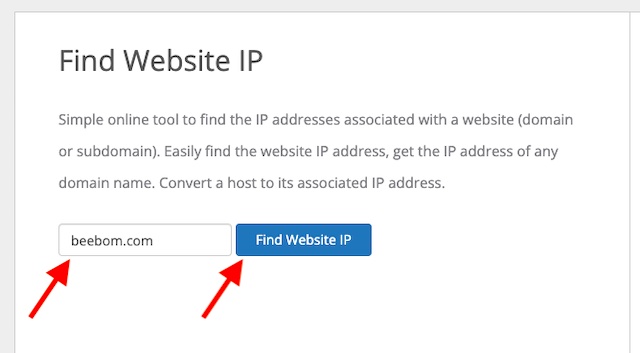
- Dernæst skal du kopiere IP-adressen og indsætte den i din browser.
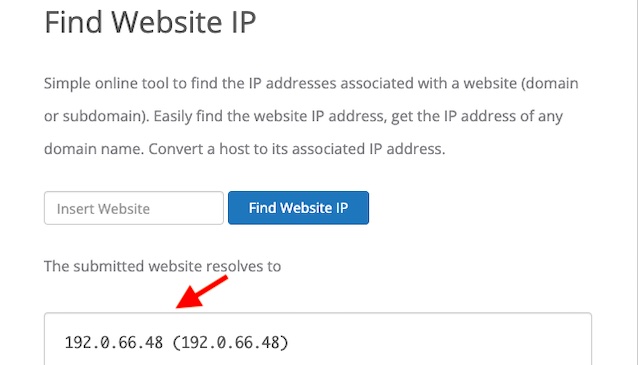
Voila! Du vil nu blive dirigeret til webstedet og få adgang til det, selvom domænenavnet er blevet blokeret.
2. Fjern blokeringen af en webside bag en firewall ved at skifte fra Wi-Fi til mobildata
En netværksadministrator kan begrænse visse websteder med en firewall for at forhindre adgang til dem, hvad enten det er for at beskytte mod skadeligt indhold eller for at spare båndbredde. Hvis du finder ud af, at en webside er blevet blokeret på grund af sådanne begrænsninger, kan du nogle gange fjerne blokeringen ved at skifte fra Wi-Fi til mobildata.
- Du skal blot slå WiFi fra på din enhed og tænde for mobildata.
- Når din enhed er forbundet med mobildata, kan du prøve at få adgang til webstedet og se, om det virker for dig nu.
Dette gælder naturligvis for enheder, der har et SIM-kort (eller e-SIM). Men selvom du bruger en enhed, der ikke har sit eget mobilmodem, kan du oprette et lokalt hotspot fra din smartphone og bruge det til at forbinde dine enheder.
3. Besøg en cachelagret version af webstedet
Tider, hvor et websted er nede eller er blevet blokeret, men du stadig har brug for at få adgang til det, kan du skifte til den cachelagrede version for at hente nogle oplysninger fra det. For dem, der ikke er klar over, er cachen dybest set en ældre version af et websted, som Google gemmer som backup og kun giver adgang til et begrænset antal sider. Den viser ældre versioner af tekstbaserede websteder, som du kan besøge uden at skulle logge ind.
- Søg efter den hjemmeside, du vil besøge. For eksempel søger jeg efter Beebom.
- Klik på ikonet med tre prikker (eller pil ned) ud for webstedets URL i Google Søgning.
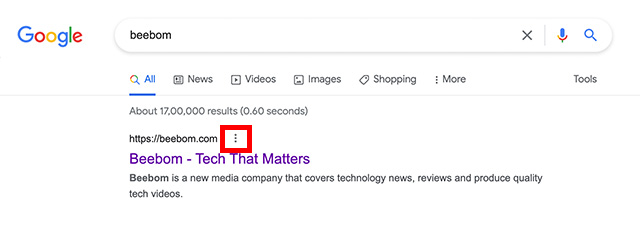
- Dette åbner pop op-vinduet ‘Om dette resultat’. Her kan du klikke på ‘Cached’ for at se den cachelagrede version af hjemmesiden.
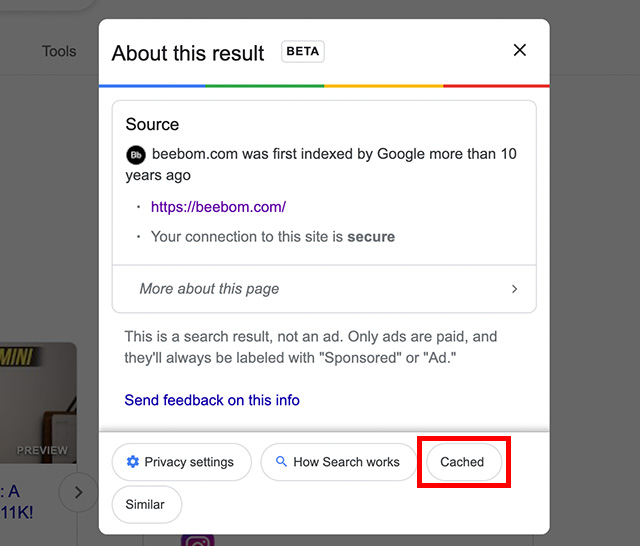
4. Skift til mobil-/skrivebordssiden
Selvom det ikke er en komplet løsning i sig selv, kan du mange gange fjerne blokeringen af et websted ved at skifte til en mobil- eller desktopversion af webstedet. Du bemærker muligvis, at ikke begge versioner af webstedet er blokeret. Sådan skifter du mellem mobil-/desktopversioner af et websted i nogle af de mest populære browsere.
Safari
Skift mobil-/desktop-websteder i Safari på iOS/iPad OS
- I Safari på iPhone eller iPad skal du trykke på aA-knappen og vælge Anmod om skrivebordswebsted for at få adgang til desktopversionen af webstedet. Hvis du senere vil gå tilbage til mobilversionen, skal du trykke på aA-knappen og vælge Anmod om mobilwebsted.
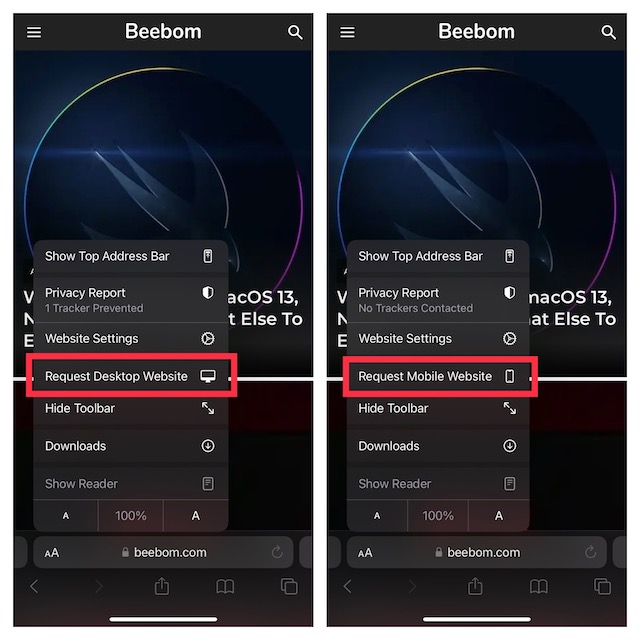
Skift mobil-/desktop-websteder i Safari på Mac
- Åbn Safari. Klik nu på ‘Safari’ i menulinjen, og klik på ‘Preferences’. Alternativt kan du bruge tastaturgenvejen ‘command + ;’ for at åbne præferencer.
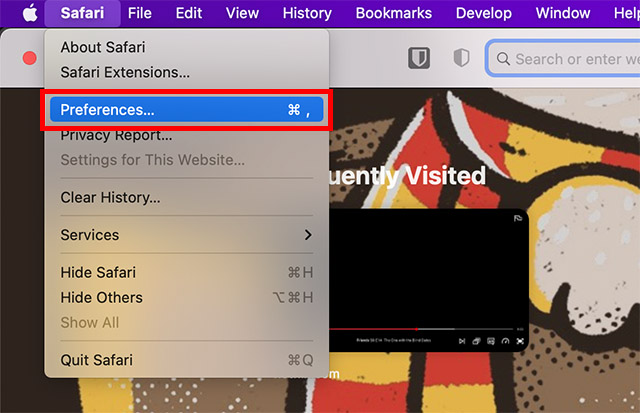
- Klik på fanen ‘Avanceret’ i vinduet Indstillinger.
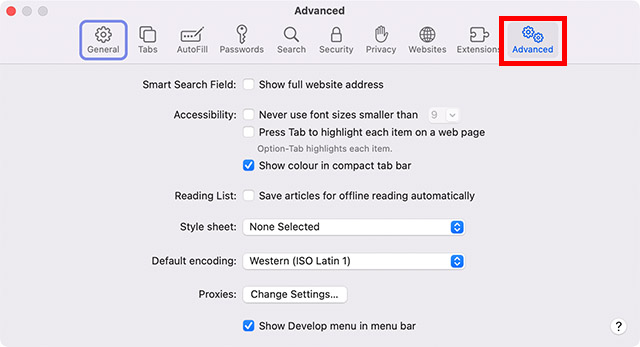
- Aktiver her indstillingen ‘Vis udviklingsmenu i menulinjen’.

- Klik nu på ‘Udvikle’-indstillingen i menulinjen og vælg ‘Brugeragent’. Her kan du vælge iPhone eller iPad for at skifte til mobilversionen af en hjemmeside.
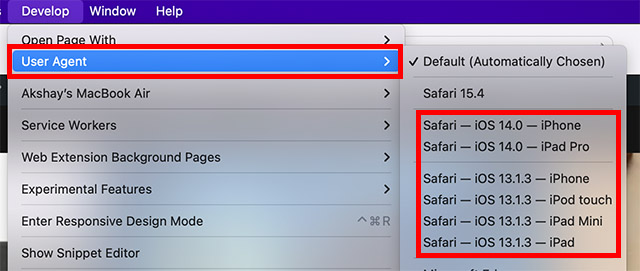
Google Chrome
Skift mobil-/computerwebsteder i Chrome på iOS
- Tryk på menuknappen i nederste højre hjørne af skærmen, og vælg Anmod om skrivebordswebsted eller Anmod om mobilwebsted afhængigt af dine behov.
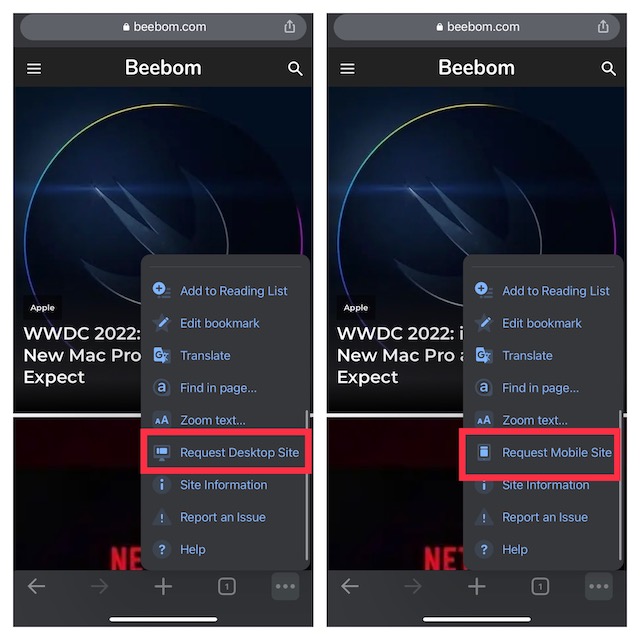
Skift mobil-/desktop-websteder i Chrome på Android:
- Klik på menuknappen i øverste højre hjørne af skærmen, og vælg/fravælg derefter indstillingen Desktop-websted efter dine behov.
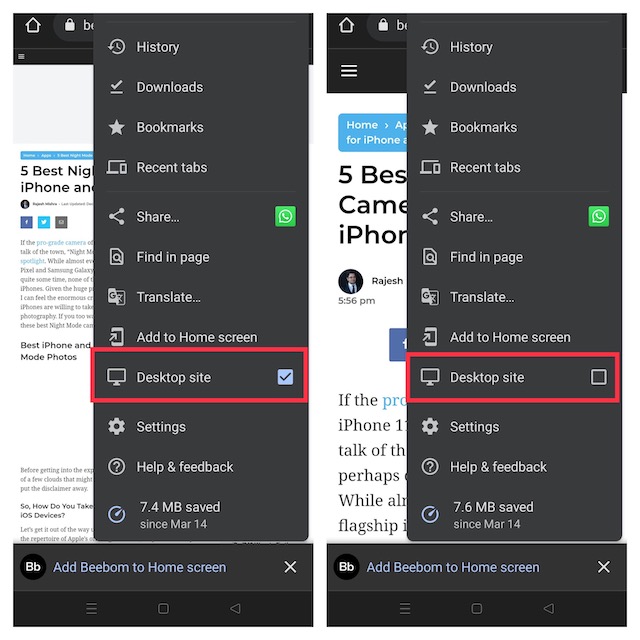
Skift mobil-/desktop-websteder i Chrome på Mac/pc
- Højreklik hvor som helst på websiden og klik på ‘Inspicer’.
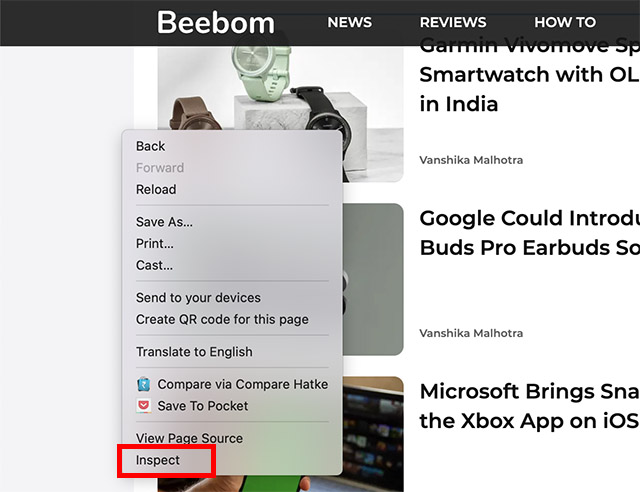
- Klik nu på menuikonet med tre prikker i højre hjørne af inspektionsvinduet, og gå til ‘Flere værktøjer’. Vælg her ‘Netværksbetingelser’.
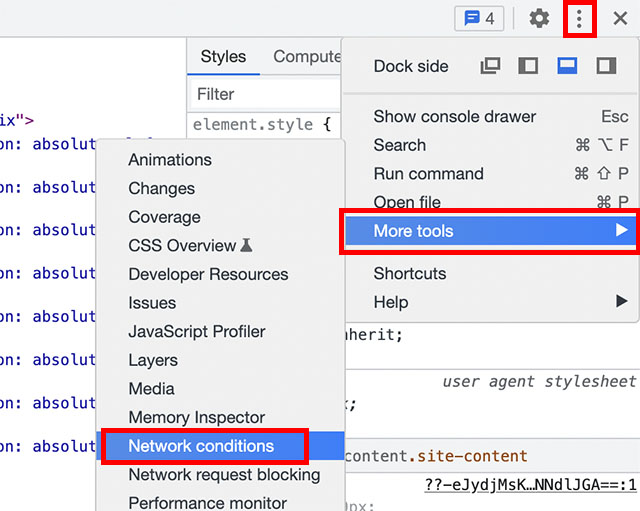
- I sektionen mærket ‘Brugeragent’ skal du deaktivere fluebenet ud for ‘Brug browserstandard’ og derefter klikke på rullemenuen mærket ‘Brugerdefineret’.
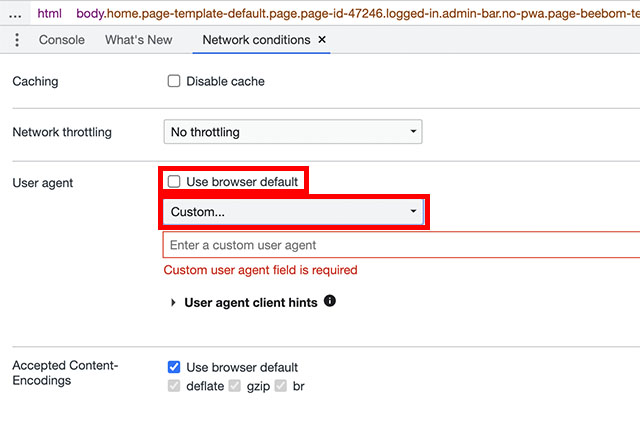
- Du kan nu vælge en mobil brugeragent og skifte til mobilwebstedet.
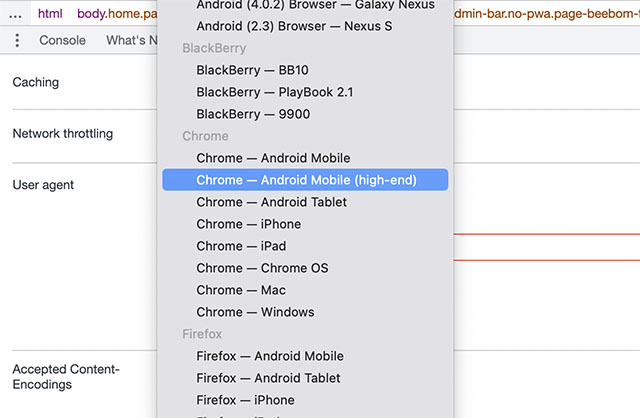
5. Prøv at få adgang til webstedet på et andet sprog
En anden ret enkel, men ret effektiv måde at fjerne blokeringen af et websted bag en firewall på, er at få adgang til webstedet på et andet sprog for en anden region. For eksempel, ved at ændre dit land til Indien og dit sprog til hindi, kan du muligvis omgå begrænsningen. Hele pointen, jeg prøver at gøre, er, at ikke alle versioner af webstedet muligvis blokeres på én gang. Derfor kan skift til en anden version ofte gøre det trick for dig.
6. Åbn blokerede websteder ved hjælp af en VPN-tjeneste
Et VPN (Virtual Private Network) har længe været et betroet væddemål til at åbne blokerede websteder. Det, der gør det så effektivt, er muligheden for at lade dig maskere din rigtige IP-adresse bag en falsk. Det bliver således smertefrit at få adgang til blokerede eller geo-begrænsede sider. For eksempel, hvis du opretter forbindelse til en amerikansk-baseret VPN-server, vil du være i stand til at få adgang til de geografisk begrænsede websteder, der kun er tilgængelige i USA. Desuden er VPN’er nemme at konfigurere og kan også forhindre din ISP (Internet Service Provider) i at begrænse din båndbredde.
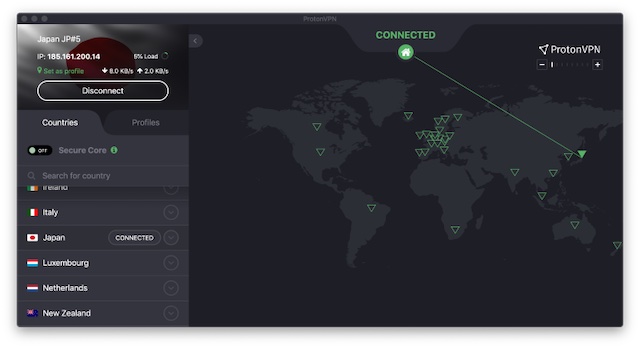
7. Brugerproxyservere til at fjerne blokeringen af et websted
Proxy-servere er også op til mærket, når det kommer til at åbne blokerede websteder. Med hensyn til funktionalitet er proxy-servere designet til at fungere som mellemled mellem dig og internettet. Når du sender forbindelsesanmodninger til en proxy-server, videresender den dem til webstedet på dine vegne ved hjælp af sin egen IP-adresse. Omgåelse af geoblokke bliver således almindeligt sejlende. Det er værd at bemærke, at en proxyserver kan returnere resultater meget hurtigere, hvis de er blevet arkiveret i serverens lokale cache. Da proxyservere ikke bruger kryptering, har de heller ikke tendens til at forstyrre dine onlinehastigheder.
8. Brug Tor-browseren til at fjerne blokeringen af et websted
Den privatlivscentrerede Tor-browser kan også være super praktisk til at lade dig fjerne blokeringen af et websted. Hvis du undrer dig over, hvordan det virker, så lad mig fortælle dig, at det smart skjuler brugernes placeringer, så de kan surfe på nettet uden at skulle håndtere censur.
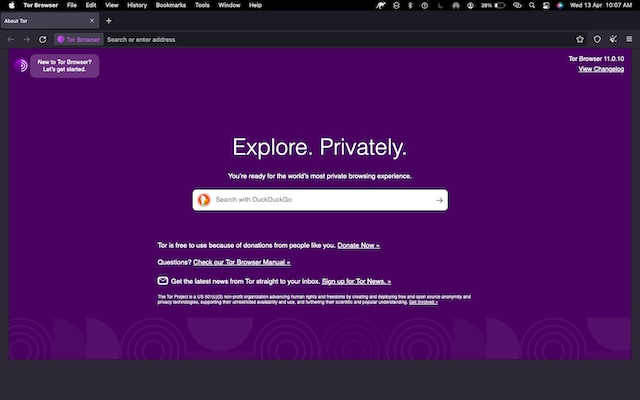
Ligesom en proxy eller VPN skjuler Tor din rigtige IP-adresse bag en ny IP-adresse, der er tildelt dig. Ved at sende din trafik gennem sikre relæservere, beskytter Tor-browseren ikke kun dit privatliv, men letter også problemfri adgang til websteder, selvom de er blokeret.
Er der nogen ulempe? Tor er forholdsvis langsom og understøtter heller ikke alle platforme inklusive iOS. Bortset fra disse mangler, hvis du er på Android eller desktop og ønsker at surfe på nettet med forbedret privatliv, vil Tor-browseren ikke svigte dig.
9. Få adgang til blokerede websteder ved at genstarte dit modem
I nogle tilfælde kan dit modem tildele dig en “Dynamisk IP-adresse”, som er midlertidig og kun forbliver gyldig i en session. Så hvis du støder på et websted, der er blokeret, kan du løse dette problem ved at bruge en ny IP-adresse, der er genereret af dit modem. Og den hurtigste måde at få det gjort på er ved blot at genstarte dit modem. Giv dette smarte trick et skud for at se, om det får jobbet gjort for dig.
10. Fjern blokering af websteder med smarte DNS-tjenester
En Smart DNS (Domain Name Server) giver dig mulighed for at skjule din rigtige DNS-adresse, som er tildelt dig af din ISP (Internet Service Provider). Da din DNS-adresse består af information, der afslører din faktiske geo-placering, kan udskiftning af DNS-adressen med en ny adresse, hvor indholdet er tilgængeligt, hjælpe dig med at omgå geo-blokeringer.
Navnlig giver de fleste Smart DNS-tjenester en massiv liste over for-ublokerede websteder, som du kan besøge uden nogen begrænsning. Når du ved, at Smart DNS-tjenester mangler kryptering, kan du få adgang til blokeret indhold med den maksimale hastighed, som din internetudbyder tilbyder.
Brug disse pålidelige måder til at få adgang til blokerede websteder
Det er stort set gjort! Så dette er de pålidelige måder at fjerne blokering af websteder på. Mens VPN-tjenester og proxyservere er mere pålidelige til at fjerne blokering af websteder, er andre tricks som at skifte til mobil-/desktop-websteder og genstarte modemer meget praktiske. Nu hvor du kender forskellige måder at komme igennem på, kan du få mest muligt ud af disse hacks for at forhindre begrænsninger i at give dig adgang til det ønskede indhold. Fandt du denne vejledning nyttig? Del dine tanker i kommentarerne nedenfor.

